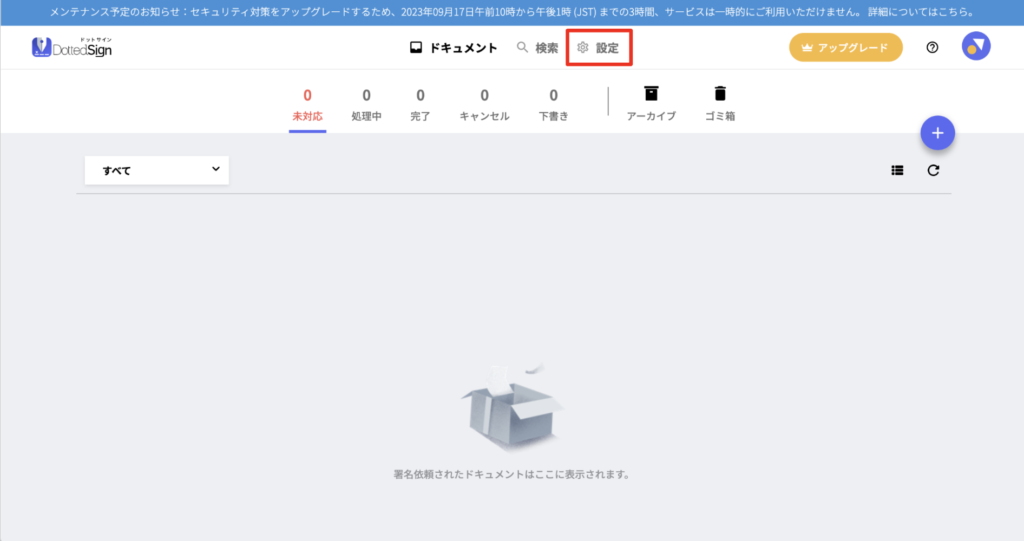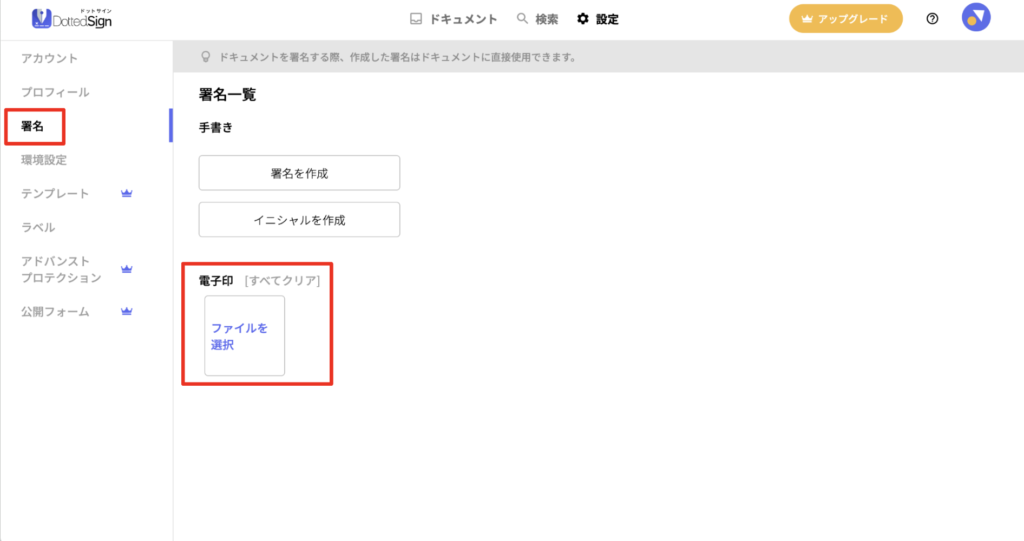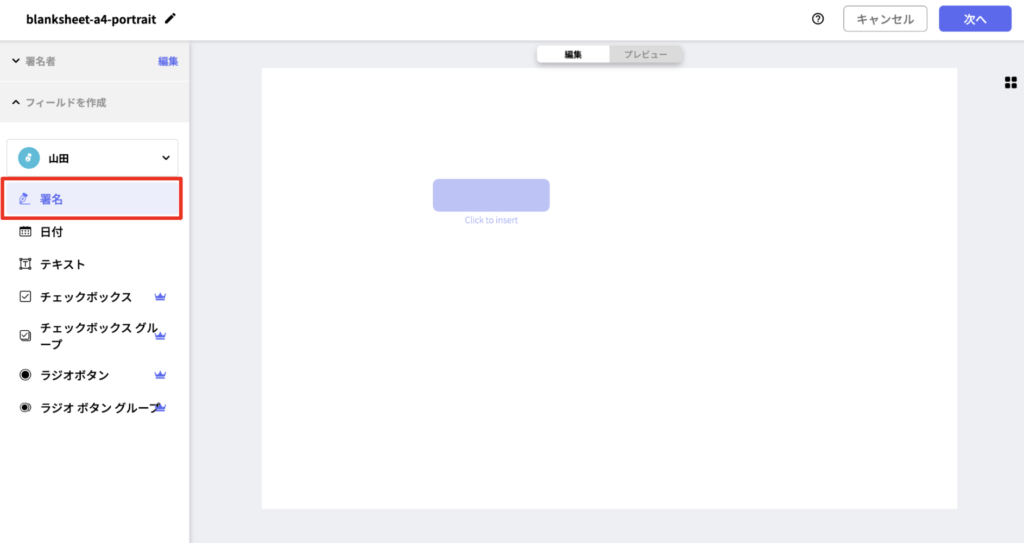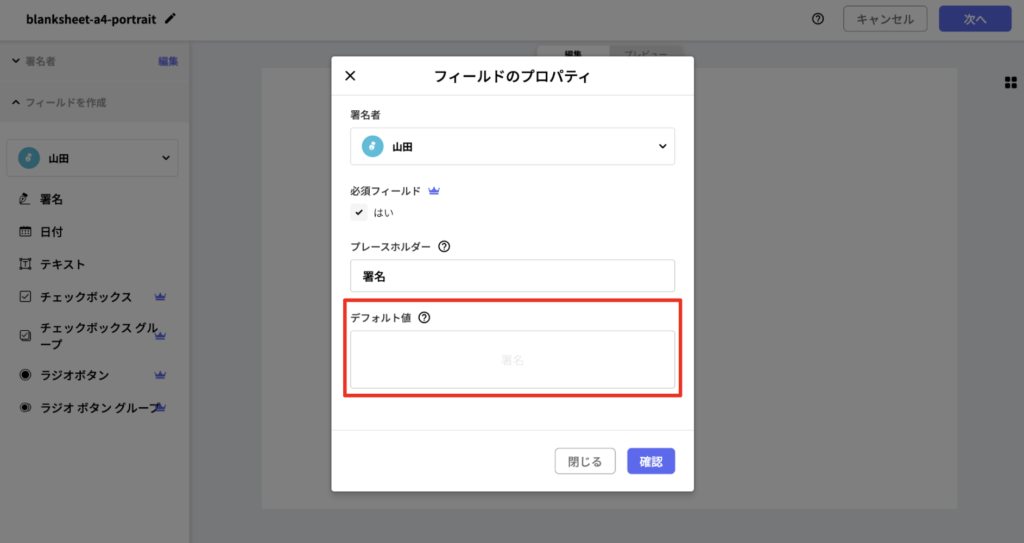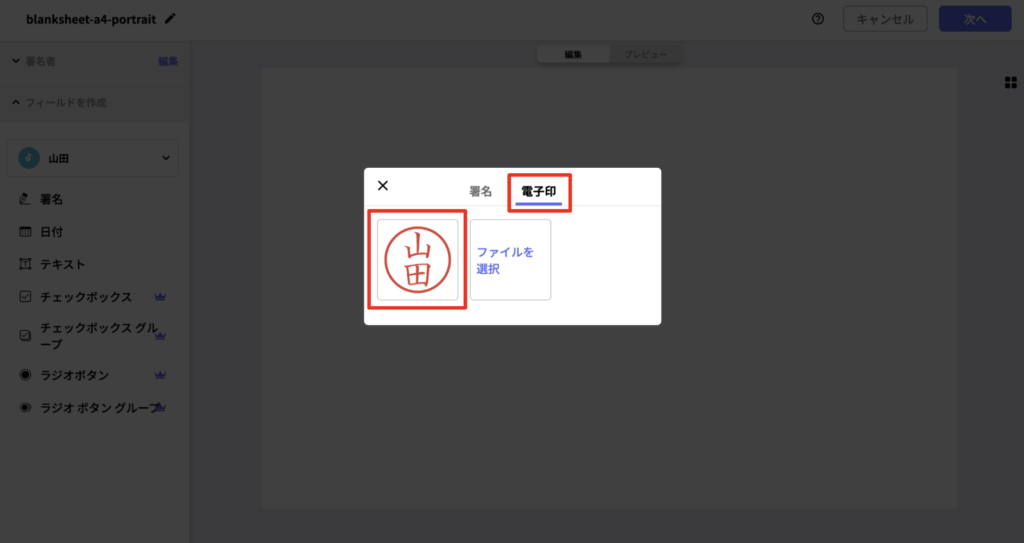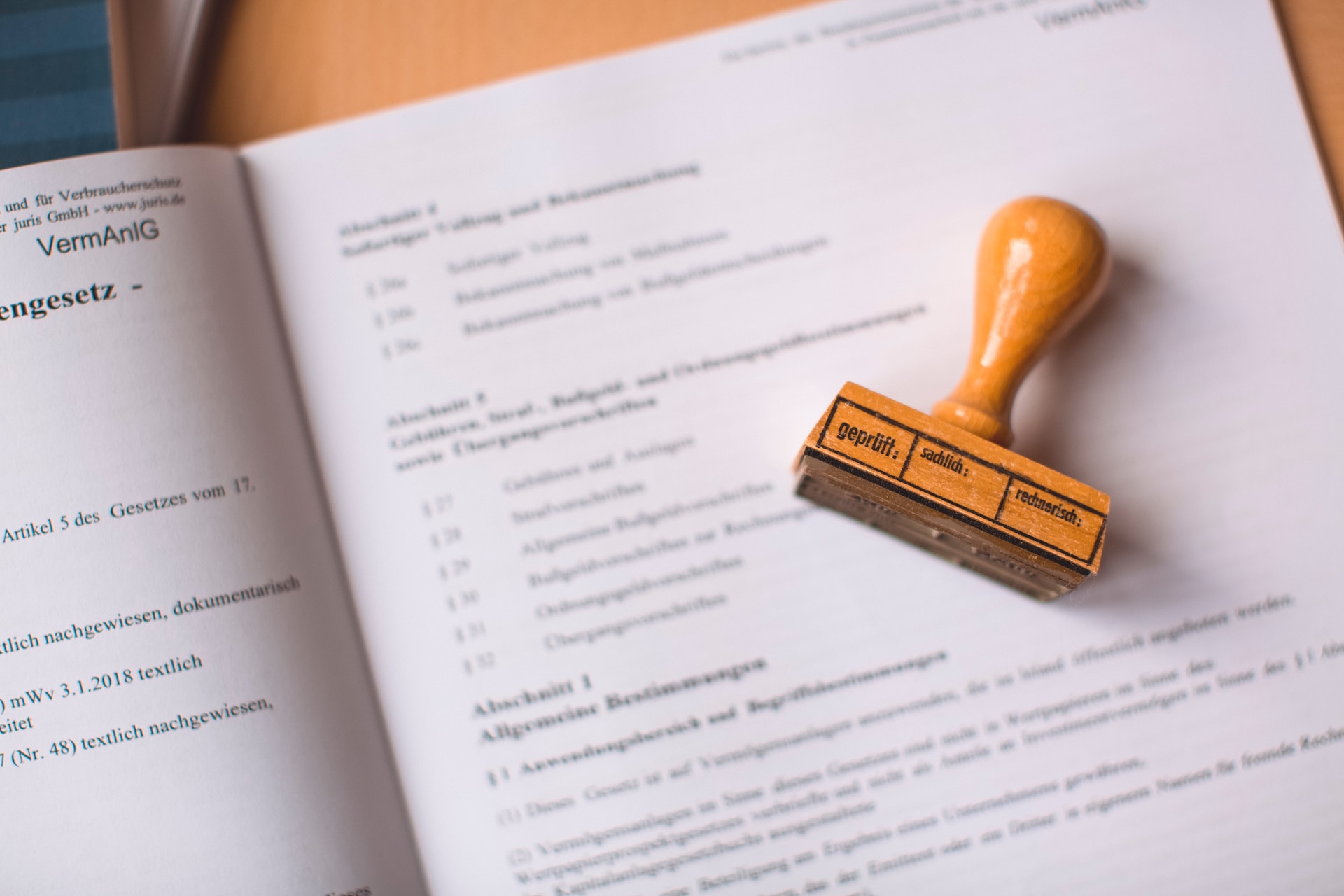こんにちは!Kdanライターの津山です。
近年では電子印鑑を利用して書類を電子化する企業が増えています。皆様の中にも「うちも、そろそろ電子印鑑に切り替えないと…」と危機感をお持ちの方もいらっしゃるはずです。
電子印鑑は誰でも無料で作ることができ、さらにPDF上にも捺印できる、非常に便利なツールです。無料で作成した電子印鑑を、気軽に署名代わりとして電子化した契約書や請求書に貼り付けられたら、とっても便利ですよね。
PDFで使える、Adobeを用いた電子印鑑の作成・編集方法、そしてさらに電子印鑑に法的な証拠力を持たせ、安心して活用する方法を、まとめてご紹介します。
目次
電子印鑑とは
電子印鑑とは、パソコンやスマートフォンなどから、電子文書に捺印ができる印刷データのことを指します。ハンコ文化が根強い日本企業では、ハンコの問題で請求書や見積書などの電子化が進まないケースがありますが、電子印鑑を使うことで、電子文書にも今まで通りのハンコを押せるようになります。
電子印鑑を使うメリットはたくさんありますが、特に文書の電子化による紙書類の印刷コスト削減や、保管代の削減、業務の効率化などがあげられます。
ただ一方デメリットもあります!それは電子印鑑が容易に複製できる点です。そのため印鑑データの盗難には十分注意が必要です。
またフリーソフトやExcelなどで自作した電子印鑑は文書の法的立証能力が弱く、もし契約等でトラブルになれば不利になる可能性が高いです。さらに電子印鑑の導入時には、取引先の理解も必要です。
そこで次は、法律トラブルを避けるために絶対覚えておきたい「2種類の電子印鑑」について説明します。
DottedSign 2.0をリリース:シームレスなB2B取引を実現するための電子署名サービス、詳しくはこちらをご覧ください。
PDFに捺印するための電子印鑑を作成・編集する方法

政府の後押しやコロナ禍によるテレワーク対応のため、企業の資料の電子化が急速に進む中、電子印鑑は今後、ビジネスを進める上で欠かせないツールとなるはずです。
この記事では、Adobeを使って電子印鑑を作成する方法、Exel(エクセル)、そして電子印鑑サービスを利用して作成する方法と3つの方法を紹介します!PDFに捺印できる電子印鑑の簡単な作成方法を、ご自身の目的に合わせてお選びください!
Adobeを使って無料で電子印鑑を作成・編集する方法
Adobe Acrobat Reader DCを利用した、とても簡単に無料で電子印鑑を作成・編集する方法を紹介します。
①Adobe Acrobat Reader DCでPDFを開いた後、右上のツールから「スタンプ」を選択
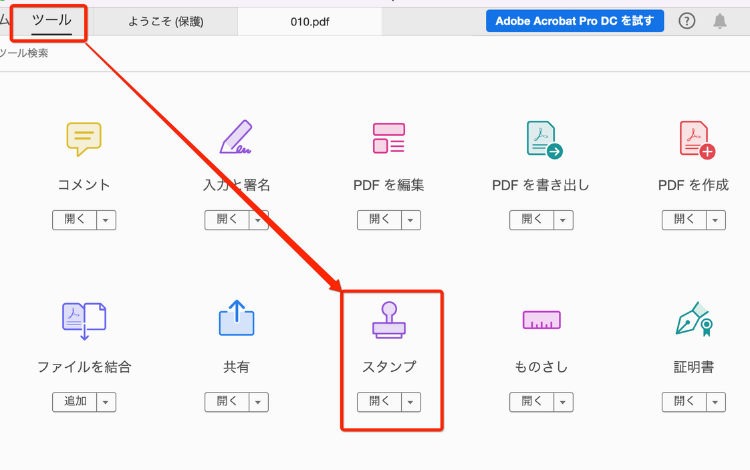
②スタンプから「電子印鑑」のメニューを選択

③「メニュー」を選択後、名前や企業名など必要な情報を入力
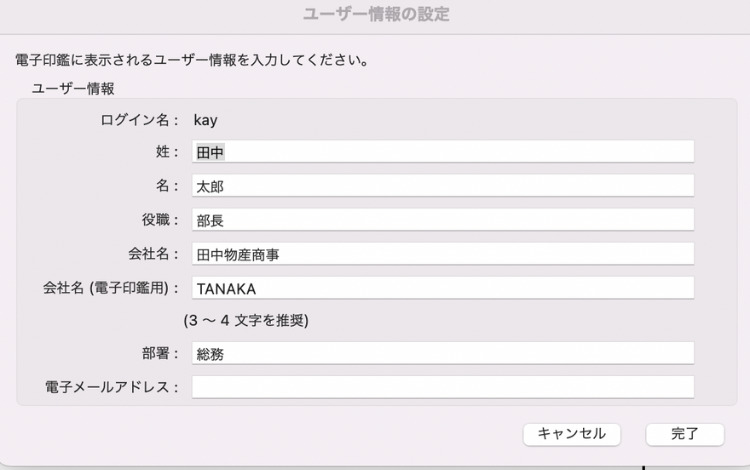
ちなみに、既に存在している「PDF用 電子印鑑」の名前変更をしたい場合は、以下の方法で変えることもできます。
- メニューバーから「編集」をクリック
- 「環境設定」をクリック
- 分類から「ユーザー情報」を選択
- ご自身が設定したい名前に変更
④最後に好きなデザインを選んで、PDF上に貼り付ければ完成
もし、名前や部署を別の内容に編集したい場合は、スタンプ>スタンプパレット>電子印鑑と選択します。
お好みの電子印鑑の上で右クリックをすれば、「ユーザー情報を編集」というメニューが出てきます。こちらをクリックすると、名前や企業名を変更することができます。
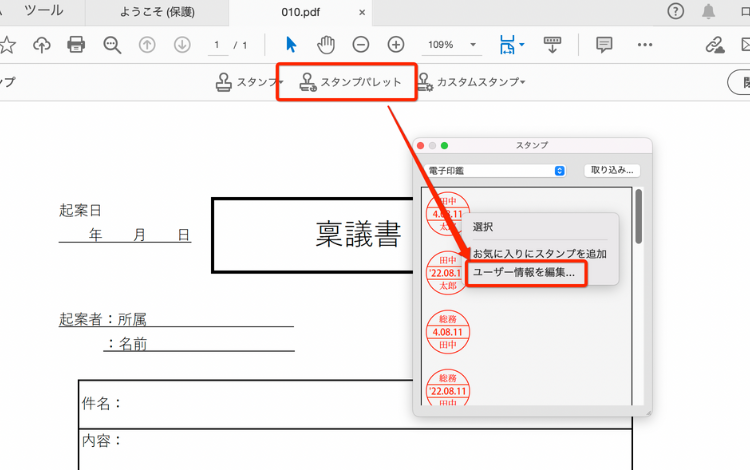
Adobeで作成した電子印鑑は、無料で使える一方、Adobe上でしか利用できない・デザインが選べない・印影のダウンロードができないといったデメリットがあります。
電子印鑑を、幅広いシーンで活用したいとお考えであれば、以下の有料サービスを利用して作成する方法がおすすめです。
※ちなみに、Adobe Acrobatの電子印鑑の日付はどうやって変更するのか知りたい方は以下を試してみてください。
Acrobat Reader DCでは日付の変更ができないので、「日付と時刻の調整」から「時刻を自動的に設定する」をオフにして、日付と時刻を変更します。改めてAcrobat Reader DCを再起動すると、日付印の日付が変更されるでしょう。(Windows)
Excel(エクセル)を使って無料で電子印鑑を作成・編集する方法
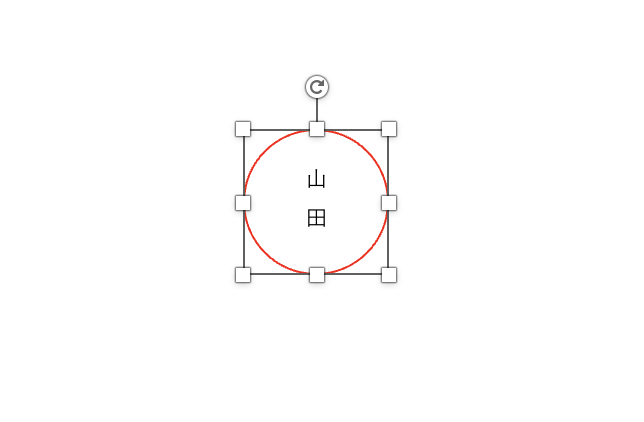
他にも電子印鑑を無料で作るにはエクセルを用いる方法もあります!そちらの方法は以下の記事で紹介しておりますのでぜひ参考にしてみてください!
図は掲載しませんが、念の為言葉だけで説明をしておきます。もしわかりやすく図で見たい方は上の記事をご覧ください。
- エクセルを起動し、挿入>図形>丸型を選択
- 図形の書式設定>図形の塗りつぶし>塗りつぶしなしを選択
- 図形の枠線>枠線「赤」を選択
- 挿入>テキストの挿入>テキストボックスの挿入>縦書きテキストボックスを選択
- フォント>楷書体など を選択(お好みで変更)
- ページレイアウト>枠線 からチェックを外す
- スクリーンショット機能で切り取り、保存(必要に応じてペイント等でサイズ・余白調整)
作成した電子印鑑をPDFに捺印する方法
無料ツールで電子印鑑をPDFに捺印する方法をご紹介します。AdobeやExcelで作成した電子印鑑をどうやって使おう?と迷っている方はぜひこちらの方法で捺印を行ってみてください。
DottedSign(ドットサイン)で簡単に捺印(押印)を行う
モバイルでも、PCでも
いつでも契約締結 DottedSign(ドットサイン)
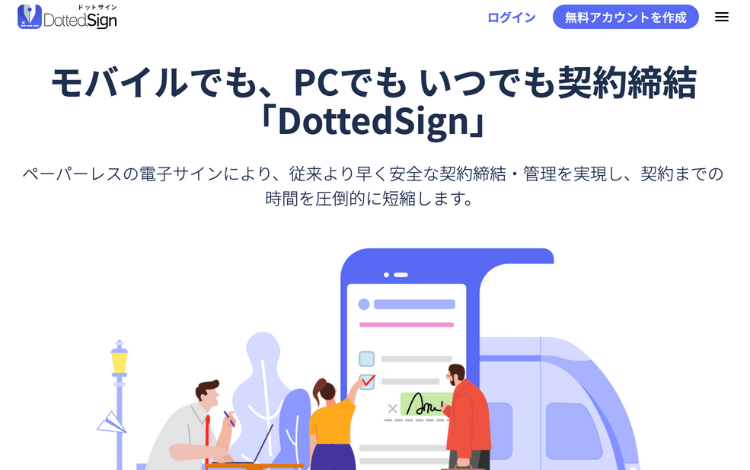
企業が安心して、そして簡単に電子印鑑を使うための方法をご紹介します。それは、電子帳簿保存法にも対応したKdanの電子契約サービス「DottedSign(ドットサイン)」を活用することです。
詳しくは後述しますが、Adobe等のツールで作成した電子印鑑の印影だけでは、本人証明能力が低くなります。しかし、DottedSign(ドットサイン)を使うことで安全に電子印鑑を使用することが可能です。
周辺の知識をお持ちの方もいらっしゃると思うので、まずは捺印の方法を紹介します。
①DottedSignにログインする
簡単にアカウント作成ができますので、上記のリンクからサクッとログインを行ってみてください。
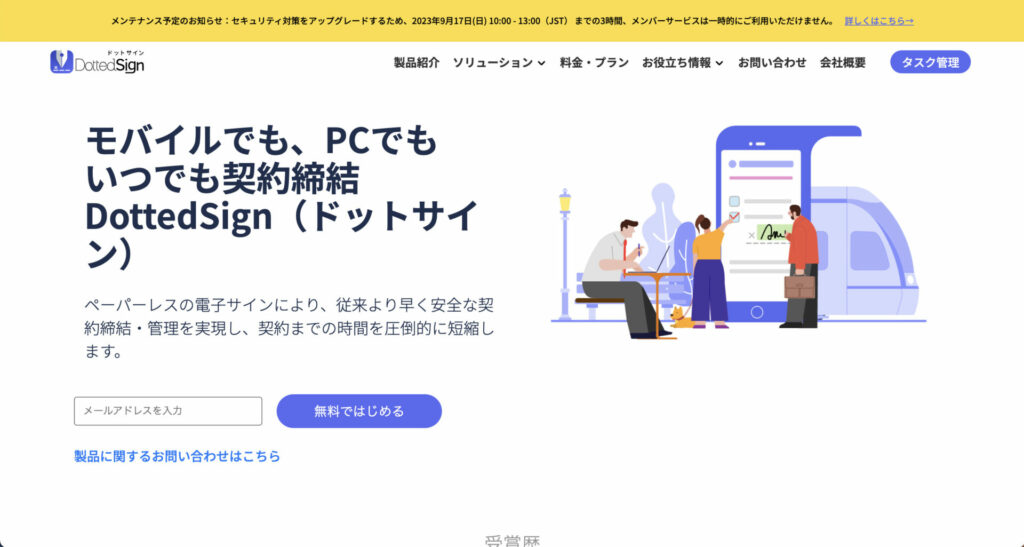
②トップページの「設定」をクリック
③「署名」から電子印のファイルを選択する
その後、先ほど自身で作成したPDFに捺印したい電子印鑑を選択します。
④ドキュメントから捺印したいPDFを取得する
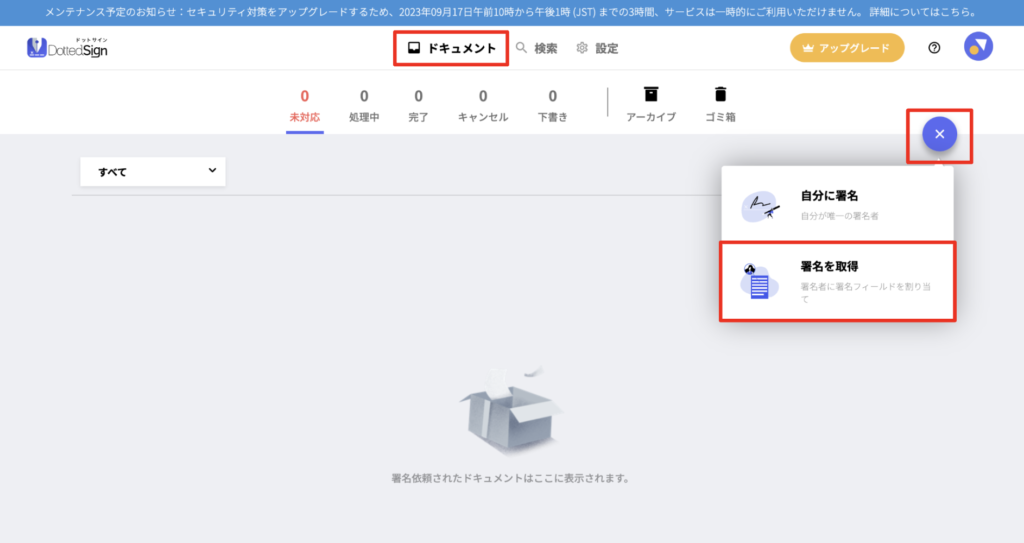
⑤ファイルを選択する
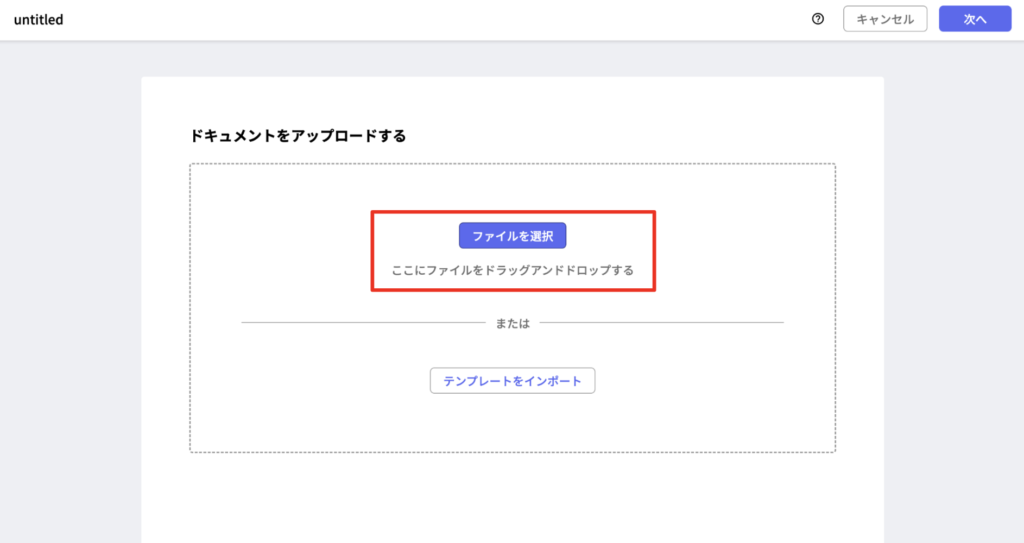
⑥任意の署名者を記入
本来、DottedSignは署名をタスク化し、他の誰かにサインや印鑑をお願いすることができるツールです。したがって、この時に署名者は誰なのかを記入するのですが、今回は自分でPDFに印鑑を捺印し、保存したいだけなので任意で構いません。
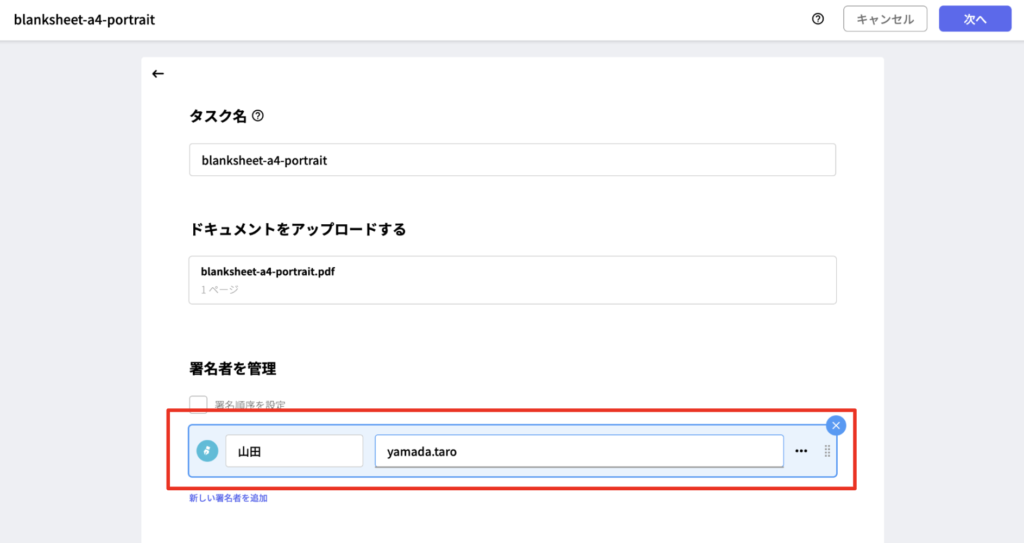
⑦「署名」を選択し、PDFのどこに印鑑を捺印したいか位置を決める![]()
⑧位置を決めたら「・・・」クリックし、「デフォルト値」を選択
⑨電子印から、③で保存した電子印鑑を選択する
⑩PDFに電子印鑑が捺印されたら、「次へ」から下書きを保存する
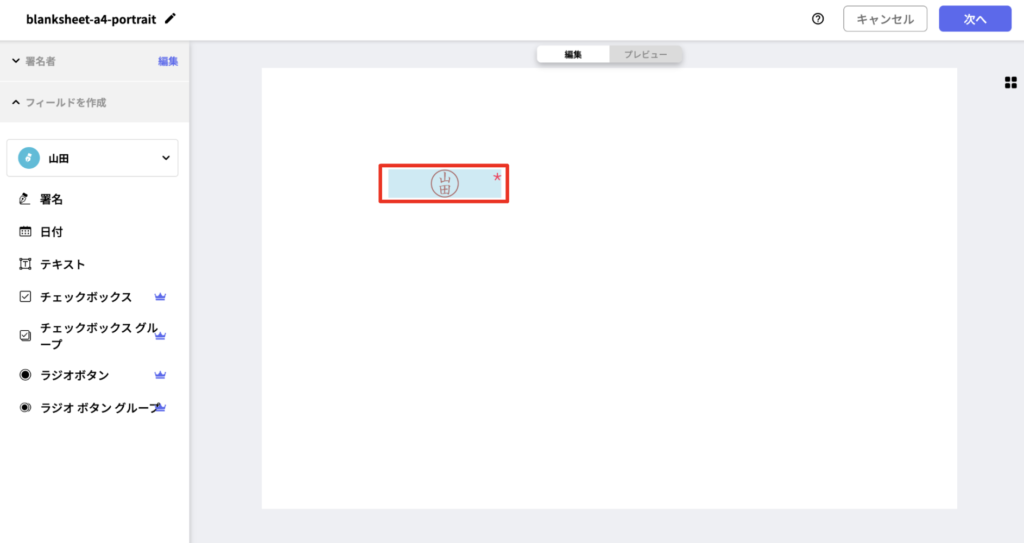
⑪下書きに追加されているPDFを選択し、「ドキュメントをダウンロード」して完了
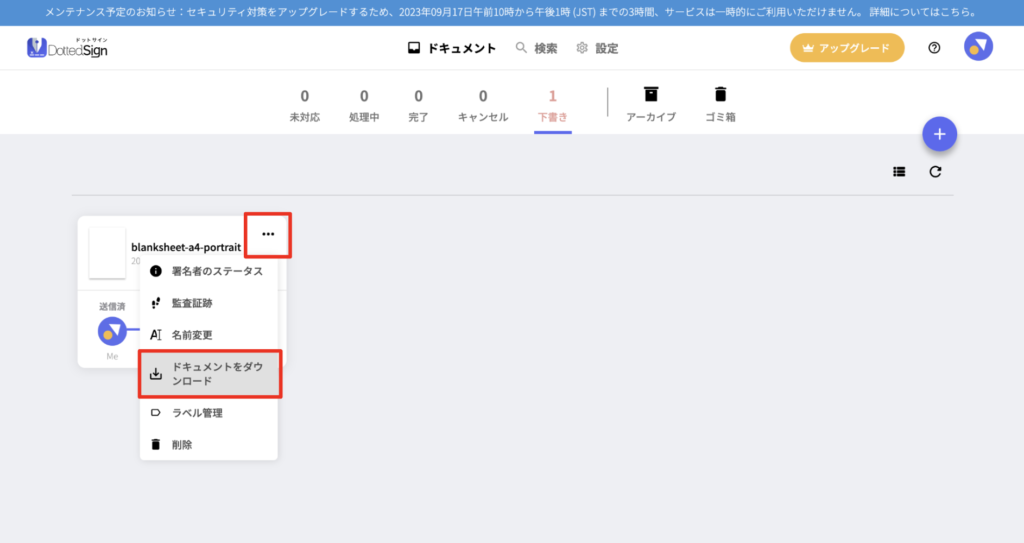
いかがでしたか。簡単にPDFに自分で作成した電子印鑑を捺印することができるのでぜひ試してみてください!
またDottedSign(ドットサイン)は、現在の紙資料をPDF化し、直接DottedSign(ドットサイン)上にアップロードすることができます。特別な準備も必要なく、導入後すぐに、電子印鑑を、法的拘束力を持たせた形で捺印することができます。(Adobe上で作成した電子印鑑は除きます)
今の「捺印」、法律的に大丈夫?
ここで、先ほども少し触れましたが、電子印鑑についての法律を少しみてみましょう。有効性の観点や、セキュリティの観点から見たリスク、など電子印鑑にはさまざまなリスクも存在します。それらのリスクについてどう対処するのかと言うことが求められます。先ほど紹介した方法はもちろん大丈夫なのですが、これについて知識として知らなかったと言う方は予備知識として確認をしておきましょう!
無料で電子印鑑を作成する際の注意点
容易に悪用されてしまう
AdobeやExcelを利用した無料の電子印鑑作成は、真似をしようと思えば誰でも同じものが作成できてしまいます。特定の人物の電子印鑑を模倣してなりすましなどの悪用が行われるケースも存在します。
作成に手間がかかってしまう
本日紹介したAdobeやExcelを使うと、図形やテキストを利用したり、実際の印影をスキャンしたりするなど、作成に手間がかかります。紙に押した印影と同じクオリティの電子印鑑を作成するには、画像編集ソフトやアプケーションの知識が必要です。
証拠能力が低くなる
無料の電子印鑑は、基本的にいつ誰が押印したものか記録が残りません。改ざんやなりすましが発覚した場合に、いつ誰が押印したのか証明するのが困難になります。
ここで、実際に電子印鑑の法的な有効性が気になる方もいらっしゃるかと思います。
PDFに捺印する電子印鑑の種類と法的効力の違い
場所を選ばず捺印ができ、非常に便利な電子印鑑ですが、利用の際には、手元の電子印鑑に法的な有効性があるかどうか、注意が必要です。ここでは、法定拘束力が異なる2種類の電子印鑑について説明します。
法律面における違いを把握しておくことは、訴訟トラブルや、税務調査での指摘を回避することにつながりますので、ぜひ最後までご確認ください!
2種類の電子印鑑と法的な効力の違い
電子印鑑のみ
単に印影をスキャンして画像化(PNGやJPGで保存)したり、印鑑作成ツールやオフィスソフトを使って印影をデータ化したりしただけの電子印鑑を指します。誰でも無料で簡単に作成できる一方で、使用者の情報などを含まないため複製されやすく、単体の利用では法的証拠力が弱いという点がデメリットです。
電子印鑑+電子証明書付き
企業が作成した印影データに、使用者や、捺印の時間を示すタイムスタンプなどの情報を保存した電子印鑑です。
政府が認定した認証局で、本人確認ができる電子証明書の発行を受ければ、実印の代わりとしても使え、法的証拠力が非常に高くなります。ただし、電子証明書の発行に年間数千円〜数万円のコストがかかります。
第一章で作成した電子印鑑は、企業が作成した段階では「電子印鑑のみ」のパターンとなっています。
電子印鑑だけでは法的に無効になる?

電子契約に関する過去の判例を見ると、たとえ電子証明書がない電子印鑑を使用しても、別の手段で当事者の意思確認ができれば、法的に有効と認められるケースもあるようです。
しかし同時に、契約書などの重要書類を電子化する場合は、国税庁が定めた保管ルール、電子帳簿保存法への対応が必須です。具体的には、電子文書の改ざんを防ぐため、サインした時間や、改ざん履歴の確認ができるシステムの準備が求められます。
電子印鑑の法的効力に関するまとめ
まとめると、企業が作成した電子印鑑は、単体でも認印としては十分使えます。また、判例からも、政府から認定を受けた認証局による電子証明書を電子印鑑に付与しないと、書類が無効になる、というわけではないと考えられます。
ただし、従来、実印や会社印を捺印していた請求書や契約書などの重要文書は、電子帳簿保存法への対応が必要です。そこで、後ほど説明する専門のサービスと組み合わせて利用することをおすすめします。
まとめ
今回は無料で簡単に電子印鑑を作成する方法、そしてそれをPDFに捺印する方法をご紹介しました。いかがでしたでしょうか。

関連記事:プロフィール情報の設定方法と、プロフィール情報を使用してドキュメントにサインする方法
電子印鑑の導入にあたっては、「デジタルに詳しい人材がいない」「多くのコストがかけられない」といった悩みを抱える企業が多いことが現状です。
今回、PDFへの捺印の際に使用したDottedSign(ドットサイン)は、リーズナブルな費用で書類を安全に電子化することが可能な非常に良いツールです。
他の機能はこちらから確認できますのでぜひチェックしてみてください!
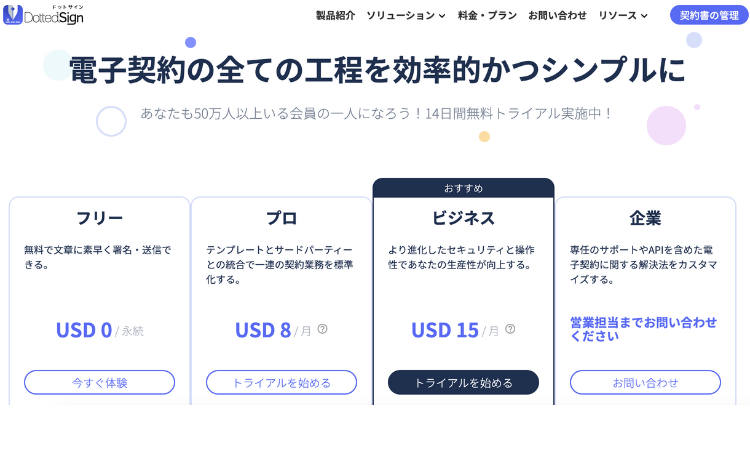
現在、DottedSign(ドットサイン)は14日間の無料トライアルを実施しています。電子印鑑の活用をお考えの方は、ぜひ、こちらからご連絡ください!